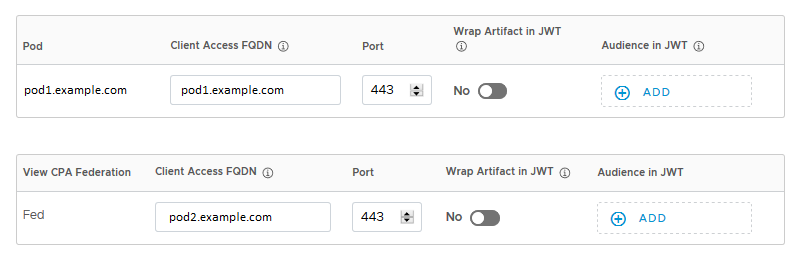Workspace ONE Access 서비스로 리소스 및 사용 권한을 동기화하도록 Workspace ONE Access 콘솔에서 Horizon 포드 및 포드 페더레이션을 구성합니다.
포드 및 포드 페더레이션을 구성하려면 페이지에서 하나 이상의 가상 애플리케이션 수집을 생성하고, 리소스 및 사용 권한을 동기화할 Horizon Connection Server, 포드 페더레이션 세부 정보, 동기화에 사용할 Workspace ONE Access Connector와 같은 구성 정보와 기본 실행 클라이언트와 같은 관리자 설정을 입력합니다.
포드 및 포드 페더레이션을 추가한 후 최종 사용자가 리소스에 액세스할 때 올바른 서버에 연결되도록 특정 네트워크 범위에 대한 클라이언트 액세스 FQDN을 구성합니다.
필요에 따라 하나의 수집에 모든 Horizon 포드 및 포드 페더레이션을 추가하거나 여러 수집을 생성할 수 있습니다. 예를 들어 보다 쉬운 관리를 위해 각 포드 페더레이션 또는 각 포드에 대해 별도 수집을 생성하고 여러 커넥터에 동기화 로드를 분산하도록 선택할 수 있습니다. 또는 테스트용으로 하나의 수집에 모든 포드 및 포드 페더레이션을 포함하고 운영 환경용으로 동일한 수집을 별도로 유지하도록 선택할 수 있습니다.
중요: Horizon Server에서 설정 또는 SAML 구성을 변경하는 경우에는
Workspace ONE Access 콘솔에서 [가상 애플리케이션 수집] 페이지를 편집하고 [저장]을 클릭하여
Workspace ONE Access 서비스의 최신 Horizon 설정을 업데이트해야 합니다.
사전 요구 사항
- Horizon 포드 통합을 위한 요구 사항 및 Horizon 포드 페더레이션의 통합을 위한 요구 사항에 따라 Horizon을 설정합니다.
- Workspace ONE Access 환경 설정에 따라 Workspace ONE Access를 설정합니다.
- Workspace ONE Access에서 구성하려는 각 Horizon 포드에 대해 관리자 역할을 가진 사용자의 자격 증명이 있는지 확인합니다.
- Workspace ONE Access에서 이 절차를 수행하려면 카탈로그 서비스에서 데스크톱 애플리케이션 관리 작업을 포함하는 관리자 역할을 사용해야 합니다.
- 이 절차 맨 마지막에는 클라이언트 액세스 FQDN을 구성하기 위해 [네트워크 범위] 페이지로 리디렉션됩니다. [네트워크 범위] 페이지를 편집하고 저장하려면 슈퍼 관리자 역할이 필요합니다. 이 단계를 별도로 수행하도록 선택할 수 있습니다.
프로시저
다음에 수행할 작업
Horizon 수집이 생성되고 페이지에 표시됩니다. 수집의 리소스는 아직 동기화되지 않았습니다. 스케줄링된 다음 동기화를 기다리거나 페이지에서 수집을 수동으로 동기화할 수 있습니다.